Возможность обрезки видео непосредственно в Microsoft Stream развертывается. Если у вас еще нет этой возможности, вы будете в ближайшее время. Пока эта возможность не будет полностью развернута, вам потребуется либо использовать Clipchamp (см. ниже) или другой видеоредактор, чтобы внести изменения в видео.
Обрезка в Stream не изменяет видео, а скрывает части, которые вы обрезаете от зрителей. функция обрезки Stream выполняется мгновенно, что устраняет необходимость в отрисовке нового видео. Кроме того, вы можете в любое время отменить или изменить скрытое. Обрезка — это отличный способ очистки записей собраний Microsoft Teams, трансляций и других видео, где необходимо скрыть несколько частей видео.
Примечание: Так как обрезка в Stream не изменяет фактический видеофайл, существуют условия, при которых пользователи по-прежнему будут иметь доступ к полной нетриммируемой версии видео. Полное видео доступно для тех, кто имеет доступ к редактированию и при скачивании видео. Кроме того, разделы стенограммы и главы, которые были обрезаны, по-прежнему доступны для Microsoft Поиск и Copilot. Если вам нужно убедиться, что части видео полностью удалены и недоступны в любом случае, необходимо использовать Clipchamp (см. ниже) или другой редактор видео, чтобы создать новое видео с удаленными частями. Обрезка в Stream — это простой способ скрыть части видео от зрителей в большинстве случаев.
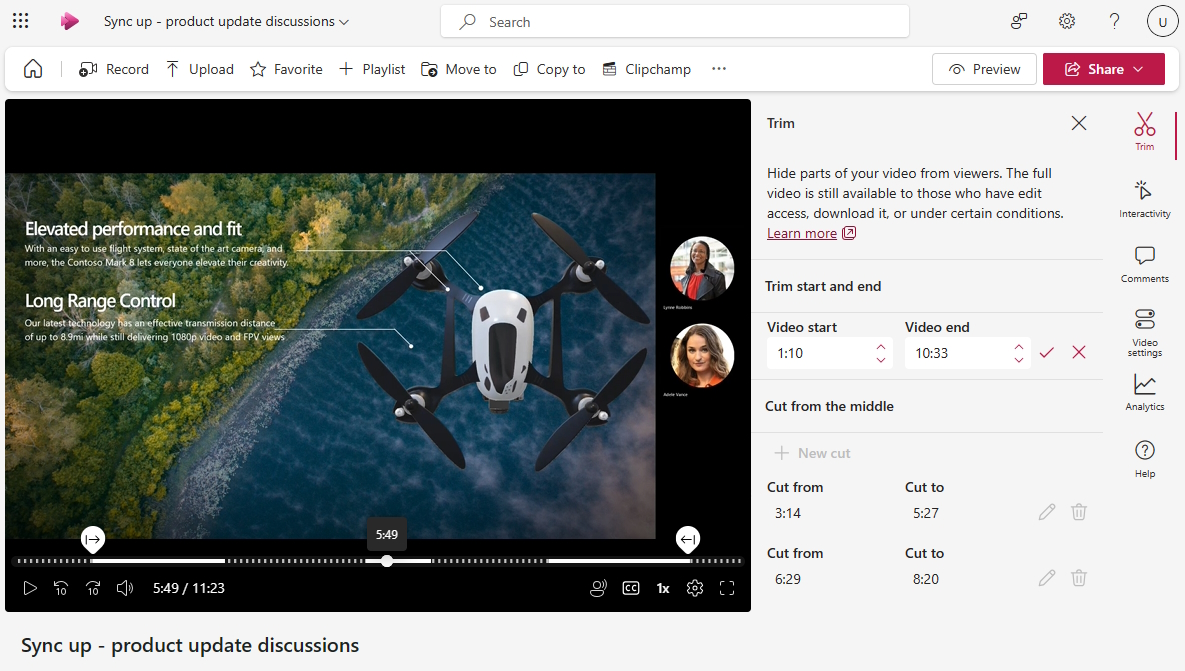
Если функция развернута для вас, из видеопроигрыватель Stream пользователи с доступом на редактирование могут сделать следующее:
-
Выберите Изменить, чтобы перейти в режим редактирования, если вы еще не в режиме редактирования видео
-
Выберите

Обрезка начала или конца видео
-
В разделе Обрезать начало и конец панели щелкните значок карандаша, чтобы изменить время начала и окончания видео, если поля еще не редактируются.
-
На видеопроигрывателье временная шкала перетащите маркеры обрезки, чтобы задать, где видео должно начинаться и где оно должно заканчиваться. Вы также можете изменить время начала и окончания непосредственно на панели обрезки. Пунктирные линии на видео временная шкала указывают, какие части видео будут скрыты.

-
По завершении выберите метку проверка на панели обрезки, чтобы сохранить время начала и окончания нового видео.
Вырезать из середины видео
-
В разделе Вырезать из середины выберите + Создать вырезать, чтобы скрыть средние части видео.
-
Вы можете вырезать из середины, только если головка воспроизведения видео еще не внутри или слишком близко к предыдущему вырезу или обрезке
-
В видеопроигрывателье перетащите маркеры вырезания на временная шкала видео, чтобы задать время начала и окончания вырезания. Вы также можете изменить время начала и окончания выреза непосредственно на панели обрезки. Пунктирные линии на видео временная шкала указывают на часть видео, которая будет скрыта.

-
По завершении выберите метку проверка, чтобы сохранить новый вырез.
Предварительный просмотр видео для зрителей
-
При воспроизведении видео в режиме редактирования проигрыватель пропустит все части видео, которые вы обрезали или вырезали.
-
Если вы хотите посмотреть, как видео будет выглядеть для ваших зрителей, нажмите кнопку Предварительный просмотр в верхней части страницы, чтобы переключиться в режим просмотра. В режиме просмотра обрезанные или вырезанные части не будут отображаться для зрителей.
В настоящее время можно скрыть только 5 частей видео с Stream. Если вам нужно внести дополнительные изменения, используйте Clipchamp.
Редактирование видео с помощью Clipchamp
Для пользователей с необходимой лицензией Microsoft 365, которая предоставляет доступ к Clipchamp для работы, они могут использовать Clipchamp для полного редактирования видео, чтобы внести жесткие изменения и изменения в видео помимо того, что может сделать обрезка Stream.

В видеопроигрывателье Stream пользователи с доступом "Изменить" могут выполнять следующие действия:
-
Выберите Изменить, чтобы перейти в режим редактирования.
-
Выберите Clipchamp, чтобы скопировать текущее видео в проект Clipchamp.
-
Изменение видео в Clipchamp
-
Экспорт нового видео по завершении
-
Чтобы заменить существующее видео, с которым вы начали работу, необходимо отправить или переместить новое видео, экспортированного из Clipchamp, в ту же папку или библиотеку, что и исходный. Обязательно используйте то же имя, что и исходный. При добавлении второго видео с одинаковым именем и расширением в одну папку OneDrive и SharePoint запросят, хотите ли вы заменить исходный или сохранить оба. Убедитесь, что нажмите кнопку Заменить.
Дополнительные сведения о редактировании видео с помощью Clipchamp см. в разделе Редактирование видео в Clipchamp.










